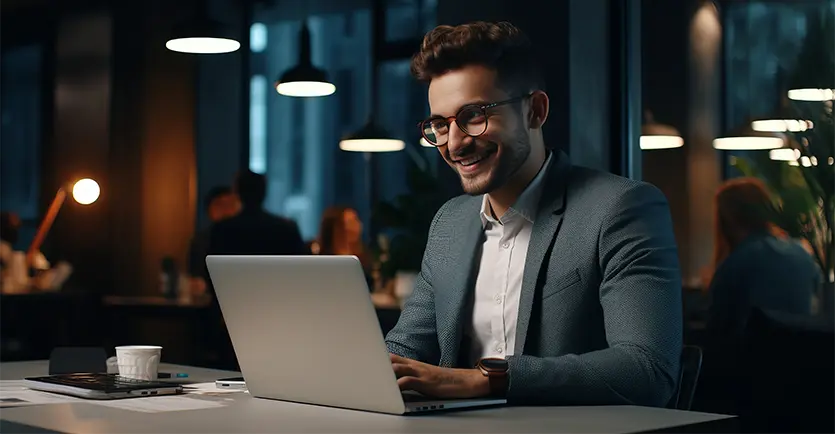Dans un monde saturé de données, savoir les transformer en décisions éclairées n’est plus un luxe : c’est une compétence stratégique. Et c’est précisément là que Power BI entre en scène. Cet outil phare de Microsoft s’impose aujourd’hui comme l’un des piliers de la Business Intelligence moderne. Mais encore faut-il savoir en tirer tout le potentiel. Si vous utilisez déjà Power BI ou envisagez de le déployer dans votre organisation, cet article est fait pour vous. Vous y découvrirez 10 astuces Power BI concrètes pour passer de simples tableaux à de véritables tableaux de bord décisionnels. De la préparation des données à la gouvernance, en passant par l’optimisation des performances et la visualisation mobile, chaque conseil vise à rendre vos rapports plus rapides, plus clairs et surtout plus utiles.
Pourquoi optimiser votre usage de Power BI ?
L’art d’exploiter vos données intelligemment
Power BI est un formidable outil de visualisation. Mais entre les modèles de données, les formules DAX, les rapports partagés et la gouvernance des espaces de travail, il devient vite un terrain technique — voire labyrinthique. Résultat : beaucoup d’entreprises l’utilisent à 30 % de ses capacités, faute de bonnes pratiques.
Optimiser votre usage de Power BI, c’est reprendre le contrôle sur vos données et offrir à vos équipes des tableaux de bord lisibles, fiables et réellement exploitables. En somme, moins de “reporting pour le reporting”, plus de décisions éclairées.
Selon Microsoft, les entreprises qui mesurent la performance de leurs rapports via les usage metrics améliorent leur taux d’adoption de 25 % en moyenne. Autrement dit, un rapport Power BI n’a de valeur que s’il est consulté, compris et utilisé.
Qu’entend-on par « astuces Power BI » ?
Des leviers concrets, pas des recettes magiques
Les astuces Power BI dont nous allons parler ne relèvent pas du gadget. Ce sont des méthodes simples, concrètes et directement applicables pour rendre vos rapports plus performants, cohérents et attractifs.
Elles touchent à tout le cycle de vie du rapport :
- la préparation et la modélisation des données ;
- la clarté et la cohérence des mesures et visualisations ;
- la performance et la maintenabilité des tableaux de bord ;
- la gouvernance, trop souvent négligée ;
- et bien sûr, la formation continue des utilisateurs.
Chaque astuce Power BI présentée ici s’appuie sur des retours d’expérience réels et des recommandations issues des meilleures pratiques Microsoft.
Astuce 1 : Préparez vos données avant de créer le visuel
La règle d’or : « nettoyer avant de visualiser »
Un tableau éblouissant ne vaut rien si les données sont bancales. La première des bonnes pratiques Power BI consiste à consacrer du temps à la préparation des données. Power Query est votre meilleur allié pour nettoyer, transformer et structurer vos sources avant toute modélisation.
Concrètement :
- Supprimez les doublons et les valeurs manquantes ;
- Renommez clairement vos colonnes ;
- Vérifiez la cohérence des types de données ;
- Documentez vos transformations (un oubli courant).
Ce travail préliminaire permet d’éviter les erreurs d’interprétation et les rapports instables.
Astuce 2 : Nommez soigneusement vos axes, mesures et rapports
La clarté avant tout
La seconde astuce Power BI tient en un mot : cohérence. Des noms clairs et homogènes dans vos tables et mesures facilitent la lecture et la maintenance de vos rapports. Trop souvent, les équipes héritent de fichiers où les champs s’appellent “Table1” ou “MeasureX”. Résultat : incompréhension totale après trois mois.
Adoptez des conventions explicites :
- Préfixez vos tables (ex : “Dim_Date”, “Fact_Ventes”) ;
- Donnez aux mesures des noms fonctionnels : “CA Mensuel”, “Marge %”, “Taux Conversion” ;
- Ajoutez, si possible, des descriptions dans Power BI Desktop (clic droit > “Properties”).
Cette rigueur n’a rien d’accessoire. Elle améliore la lisibilité des modèles, facilite la reprise des projets et réduit les erreurs lors des mises à jour.
Astuce 3 : Analysez l’usage de vos rapports pour comprendre leur impact
Mesurer l’adoption pour améliorer la valeur
Un tableau de bord Power BI ne sert à rien s’il n’est jamais consulté. Et pourtant, peu d’organisations mesurent vraiment la portée de leurs rapports. Grâce aux usage metrics intégrées dans Power BI Service, vous pouvez savoir :
- combien de personnes ont consulté un rapport ;
- à quelle fréquence ;
- sur quelle plateforme (mobile, web) ;
- et même quelles pages sont les plus visitées.
Ces données vous permettent d’identifier les rapports qui génèrent de la valeur… et ceux qui dorment dans un coin du workspace. Microsoft détaille cette approche dans sa documentation officielle.
En clair : ne pilotez pas à l’aveugle. Surveillez la consommation de vos rapports comme vous le feriez pour un site web.
Astuce 4 : Évitez les formules DAX trop lourdes
Le bon sens de la performance
La puissance de DAX est indéniable… mais elle a un prix : celui des performances. Trop de calculs complexes dans un même rapport peuvent rapidement le rendre lent, surtout lorsqu’il repose sur des millions de lignes.
Une astuce Power BI simple consiste à déléguer certaines transformations à Power Query ou à votre base de données. Par exemple, plutôt que de calculer une somme cumulative en DAX sur des millions d’enregistrements, créez une table pré-agrégée.
Résultat : vos rapports se chargeront plus vite, vos utilisateurs ne perdront plus patience et vos serveurs vous diront merci.
Astuce bonus : Power BI propose désormais la fonctionnalité « Performance Analyzer », idéale pour identifier les visuels ou mesures qui ralentissent vos tableaux.
Astuce 5 : Utilisez les visuels personnalisés avec modération
Entre effet « waouh » et surcharge cognitive
Power BI regorge de visuels personnalisés attractifs, téléchargeables depuis AppSource. C’est tentant… mais risqué. Certains ralentissent l’affichage, d’autres ne sont pas compatibles avec toutes les versions ou ne respectent pas les normes d’accessibilité.
Préférez les visuels natifs ou validés par Microsoft pour vos tableaux de bord principaux, et réservez les visuels exotiques aux rapports de présentation ou aux besoins ponctuels.
Un visuel percutant, c’est celui qui fait comprendre une donnée en un clin d’œil — pas celui qui brille sans rien dire.
Astuce 6 : Mettez en place une gouvernance claire de vos rapports
L’envers souvent négligé de Power BI
Sans gouvernance, c’est la pagaille : doublons de rapports, accès non maîtrisés, données obsolètes… et perte de confiance des utilisateurs.
La bonne pratique Power BI, c’est de mettre un minimum d’ordre :
- Créez des espaces de travail distincts pour la production, la recette et le développement ;
- Définissez les rôles et responsabilités (qui publie ? qui valide ? qui consomme ?) ;
- Documentez la source des données et la logique métier ;
- Surveillez les droits de partage pour éviter les fuites accidentelles.
Cette discipline évite les dérives et renforce la confiance des utilisateurs, indispensable pour un outil d’aide à la décision.
Astuce 7 : Concevez vos tableaux pour une lecture mobile
Le réflexe « mobile first »
Selon Statista, plus de 58 % du trafic web mondial provient désormais du mobile.
Vos utilisateurs ne font pas exception : beaucoup consultent les rapports Power BI sur smartphone ou tablette.
Power BI offre une mise en page dédiée au mobile, accessible depuis Power BI Desktop. Testez-la systématiquement :
- réduisez le nombre de visuels par page ;
- adaptez les tailles de police ;
- hiérarchisez les informations ;
- évitez les graphiques trop denses.
Un tableau de bord qui s’adapte à tous les écrans, c’est un tableau de bord utilisé.
Astuce 8 : Automatisez le rafraîchissement et les alertes
La donnée fraîche, au bon moment
Un rapport figé, c’est une décision dépassée. Configurez des rafraîchissements automatiques dans Power BI Service pour garantir la mise à jour régulière de vos données.
Et pour aller plus loin, créez des alertes sur vos indicateurs clés : par exemple, lorsqu’un seuil de ventes est franchi ou lorsqu’un indicateur de performance chute.
Selon Microsoft, les entreprises qui utilisent des alertes et des rafraîchissements planifiés augmentent la fréquence d’utilisation de leurs rapports de 40 % (source).
C’est simple, efficace et redoutablement utile pour les décideurs.
Astuce 9 : Mesurez l’impact, pas seulement la beauté de vos rapports
La valeur d’un rapport se mesure à ses décisions
Un visuel superbe ne sert à rien s’il ne déclenche aucune action. Mesurez l’efficacité de vos rapports Power BI à travers :
- le taux d’adoption (combien d’utilisateurs l’ouvrent chaque semaine) ;
- la durée moyenne de consultation ;
- les décisions concrètes prises à la suite des analyses.
Astuce 10 : Formez vos équipes et capitalisez sur la montée en compétence
L’humain avant l’outil
Aucune astuce Power BI ne remplacera la compétence humaine. Un tableau de bord efficace repose sur des utilisateurs formés à la logique des données et à l’outil.
Chez MyConnecting, la formation Power BI accompagne les professionnels à tous niveaux : création de rapports, modélisation de données, automatisation, et bonnes pratiques de partage. C’est un investissement à long terme qui maximise la valeur de vos licences Microsoft et favorise la culture data en entreprise.